13 лучших бесплатных видеотриммеров для простого редактирования видео
При создании вашего фильма или просто компиляции видео, обрезка видео - самая необходимая вещь. Вам нужно обрезать ненужные части, особенно в начале и в конце видеоклипа. Итак, какие бесплатные видеотриммеры лучше всего использовать на Windows/Mac/Android/iOS? Не беспокойтесь, этот пост поможет вам узнать об особенностях, плюсах и минусах 13 лучших видеотриммеров и найти подходящий инструмент для простой обрезки видео.
Список руководств
Профессиональный триммер видео для Windows и Mac 6 лучших бесплатных триммеров видео для Windows и Mac 6 лучших бесплатных триммеров видео для Android и iOS Часто задаваемые вопросы о лучших инструментах для обрезки и обрезки видеоПрофессиональный триммер видео для Windows и Mac
Если вы ищете лучший и самый профессиональный видеотриммер, мы подготовили для вас AnyRec Video Converter чтобы помочь вам обрезать видео. С его продвинутыми и мощными инструментами редактирования вы можете легко обрезать видео на несколько сегментов. Кроме того, вы можете снова объединить видеоклипы в один файл. Вы можете попробовать этот бесплатный видеотриммер прямо сейчас!

Легко обрезайте и объединяйте видеоклипы без потери качества.
Предоставьте множество других инструментов для обрезки, поворота, добавления эффектов к видео.
Создайте пакет видео с ускорением процессора для 50-кратной скорости.
Поддержка более 1000 видео и аудио форматов для импорта и экспорта.
Безопасная загрузка
Безопасная загрузка
Как обрезать видео с помощью AnyRec Video Converter:
Шаг 1.Загрузив программу на свое устройство, нажмите кнопку «Добавить» в средней части панели, чтобы выбрать видеофайл, который хотите обрезать. Вы также можете добавить еще один файл, нажав кнопку «Добавить файлы» в левом верхнем углу.

Шаг 2.Выбрав нужный видеофайл, нажмите кнопку «Вырезать» под видеофайлом, который нужно обрезать. Обрежьте видео, сдвинув «Панель видео» в выбранную точку. Вы также можете нажать кнопку «Быстрое разделение» и кнопку «Добавить сегмент»; разделить и объединить видеоклипы. Нажмите кнопку «Сохранить», чтобы вернуться на главную страницу этого видеотриммера.
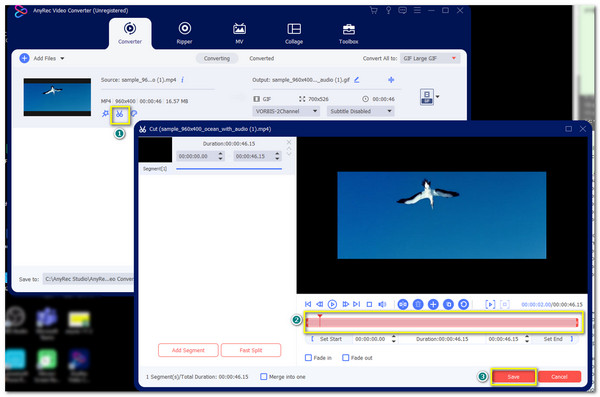
Шаг 3.Другие инструменты редактирования находятся на кнопке «Звездная палочка». Затем выберите нужную папку для сохранения файла, нажав кнопку «Сохранить в». После этого нажмите кнопку «Преобразовать все», чтобы сохранить изменения.

6 лучших бесплатных триммеров видео для Windows и Mac
1. Видео2Edit
Этот бесплатный онлайн-триммер для видео позволяет легко обрезать видео в любом формате, таком как MP4, MKV, WMV и многих других. Кроме того, он имеет простой интерфейс, в котором вы можете напрямую выбрать файл на своем компьютере или ввести URL-адрес видео по вашему выбору.
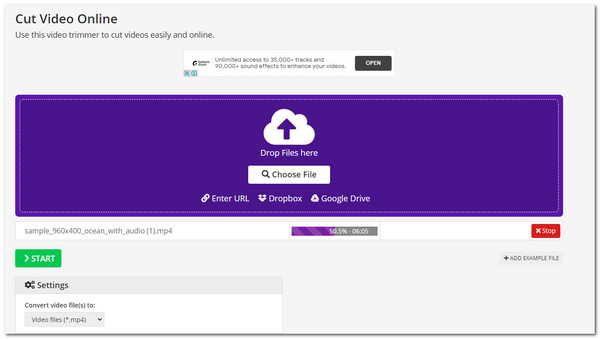
- Плюсы
- Позволяет редактировать несколько видеофайлов.
- Предложите другие инструменты, такие как конвертер.
- Минусы
- Нет предварительного просмотра для редактирования видео.
- Разные временные метки для нескольких видео невозможны.
2. Опеншот
OpenShot также является бесплатным триммером видео для Windows и Mac. Он предоставляет мощные функции с простым интерфейсом, поэтому вам нужно всего лишь щелкнуть правой кнопкой мыши, чтобы отобразить инструменты редактирования и обрезать ваш видеофайл. Кроме того, для его установки на вашем устройстве не требуется слишком много места.
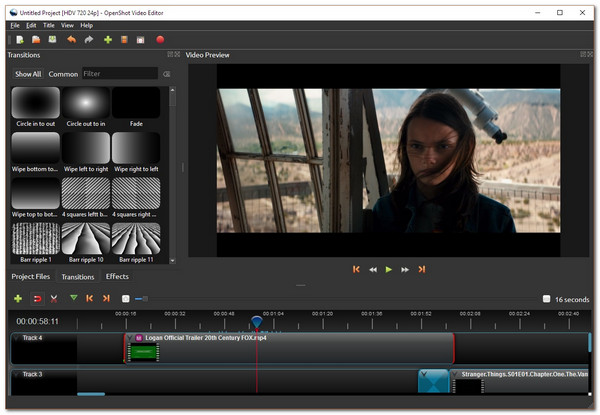
- Плюсы
- Предлагайте множество продвинутых инструментов для редактирования видео.
- Поддержка кроссплатформенного редактирования.
- Минусы
- Вы долго экспортируете видео.
- Иногда он автоматически завершает работу программы во время обработки.
3. Авидемукс
Этот инструмент представляет собой бесплатный видеотриммер с открытым исходным кодом и устаревшим интерфейсом. Тем не менее, он предлагает больше возможностей, чем обновленные видеоредакторы, поэтому вы можете попробовать его.
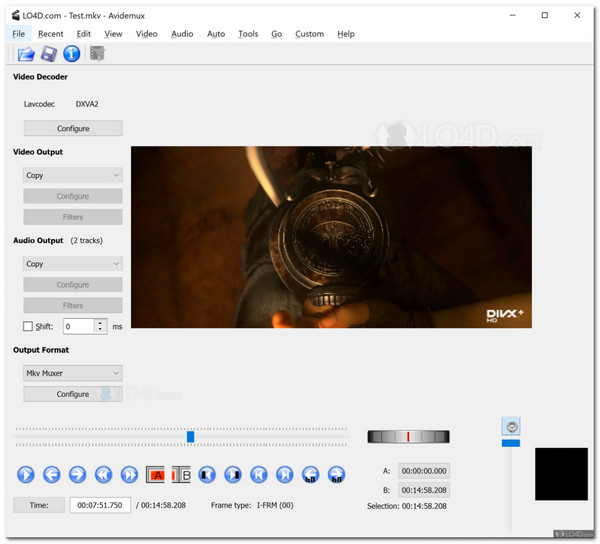
- Плюсы
- Поддержка различных форматов вывода видео.
- Используйте скрипты для автоматической конвертации видео.
- Минусы
- Это позволяет только одно видео за раз.
- Интерфейс сбивает с толку новичков.
4. Хитфильм Экспресс
Если вы ищете более профессиональное программное обеспечение для обрезки видео, Hitfilm Express для вас. Он предлагает расширенный видеотриммер для изменения длины или удаления ненужных частей с помощью сочетаний клавиш. Другие примечательные функции включают инструменты цветокоррекции и оценки.
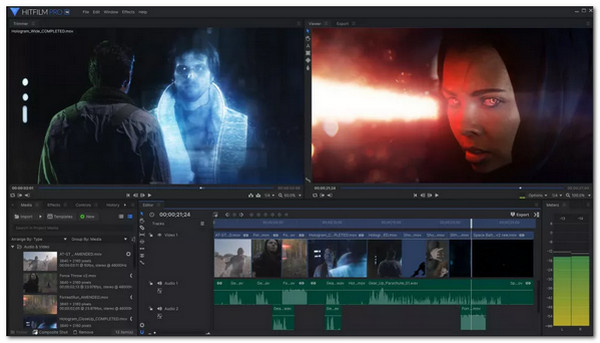
- Плюсы
- Использует огромные узнаваемые рабочие процессы.
- Поддержка множества подарков, инструментов и эффектов.
- Минусы
- Предоставляйте только основные функции редактирования.
- Требует относительно высокой системы вашего компьютера.
5. Плеер QuickTime
Если вы ищете более доступный бесплатный видеотриммер для Mac, вам подойдет QuickTime Player.
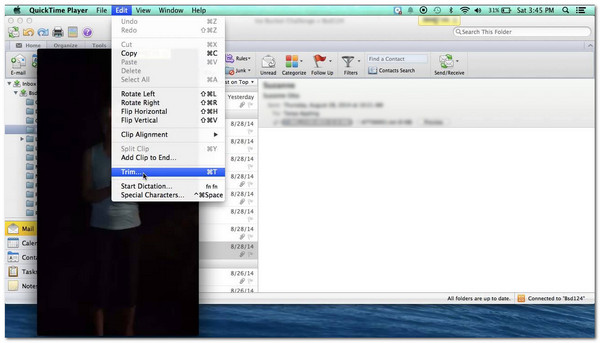
- Плюсы
- Редактируйте несколько обрезков видео и экспортируйте их вместе.
- Разрешить прямой обмен видео на Facebook, Twitter и т. д.
- Минусы
- Простая обрезка видео без временной шкалы.
- Доступно только для Mac.
6. iMovie
Еще один бесплатный видеотриммер для macOS, который вы можете использовать, — это iMovie. Использование сочетаний клавиш и маркеров может помочь вам обрезать видео и добавить субтитры. просто. Другие функции также включают шаблоны для создания трейлеров, эффектов и поддерживаемых форматов экспорта.
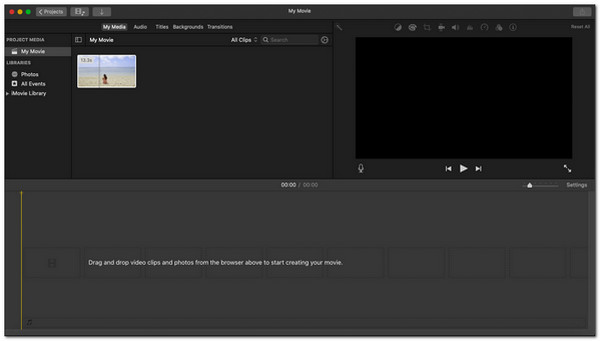
- Плюсы
- Нет кривой обучения, чтобы обрезать видеофайл.
- Имеет дополнительные инструменты, такие как стабилизация видео.
- Минусы
- Имеет проблемы с авторскими правами.
- Есть только основные функции редактирования и обрезки.
6 лучших бесплатных триммеров видео для Android и iOS
1. Капвинг
Этот онлайн-инструмент представляет собой бесплатный и безопасный видеоредактор, который поможет вам обрезать видеофайл, делать мемы видео, и т. д. Этот бесплатный видеотриммер имеет множество бесплатных функций, которые делают его простым, но эффективным и обеспечивают отличные результаты. Одной из его отличительных особенностей является опция автосубтитров, которая экономит время.
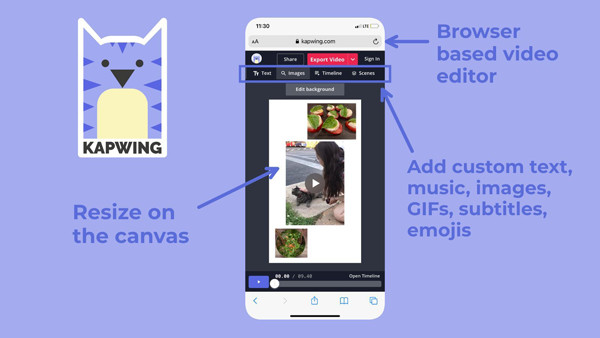
- Плюсы
- Поддерживается многоязычность.
- Не требуется установка или драйвер.
- Минусы
- Про версия дорогая.
- Немного неуклюже при загрузке видеофайла.
2. Видеоредактор CapCut
CapCut — бесплатное приложение для обрезки видео, доступное для Android и iOS. Он был создан для базовых функций редактирования видео и загружен в социальные сети, такие как TikTok. Кроме того, вы также можете изменить свой видеофайл, обрезав его, добавив эффекты, наклейки, фильтры и многое другое.
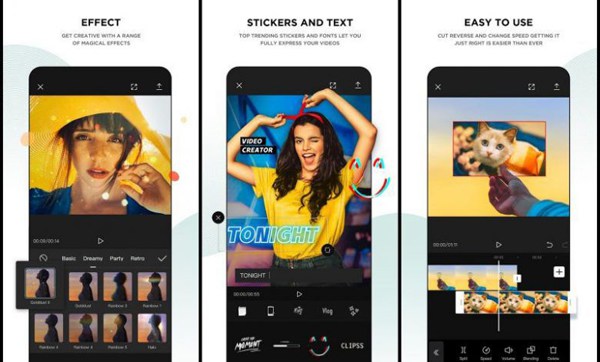
- Плюсы
- Есть музыкальная библиотека для звуковых эффектов.
- Простой и интуитивно понятный интерфейс.
- Минусы
- Ключевые функции редактирования недоступны.
- 15-минутный лимит.
3. АндроВид
Если вы ищете бесплатную обрезку для своего видео, это приложение для вас. Просто выберите длину фрагмента видео и просто вырежьте его. Кроме того, у него есть готовые размеры, если вы хотите публиковать посты и истории в Instagram и делать свое видео необычным, добавляя фильтры.
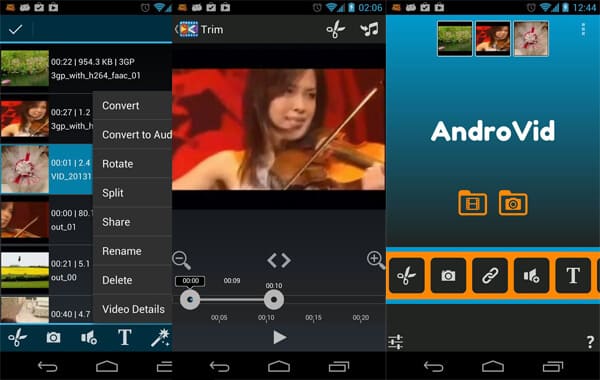
- Плюсы
- Имейте временные коды для точной обрезки.
- Предлагайте больше функций, таких как прозрачность изображения, наклейки и многое другое.
- Минусы
- Требовать просмотра рекламы для обрезки видео.
- Недоступно для iOS.
4. Адобе Раш
Этот бесплатный видеотриммер автоматически загружает ваши отредактированные видео в облако, чтобы получить к ним доступ через вашу учетную запись. Кроме того, пользовательский интерфейс чист и хорошо работает как видеорезка YouTube. Вы можете скачать и использовать его на любом устройстве, например на Android и iOS.
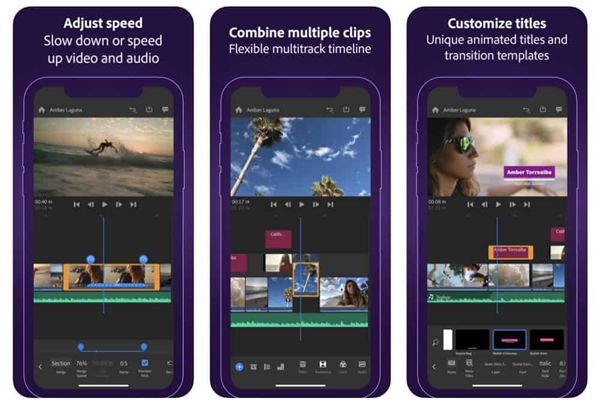
- Плюсы
- Есть много мощных инструментов редактирования и временных шкал.
- Эффективный и компактный.
- Минусы
- Предварительный просмотр титров и графики не добавляется к видео.
- Не дружелюбен к новичкам в использовании.
5. Видеоредактор
Создание видео никогда не было проще с этим бесплатным приложением для обрезки видео, доступным как для Android, так и для iOS. Обрезка видеофайлов также выигрывает от упорядочивания и объединения видеоклипов. Помимо этого, вы можете делиться и обрезать видео без водяных знаков в своих социальных аккаунтах, таких как Facebook, Twitter и т. д.
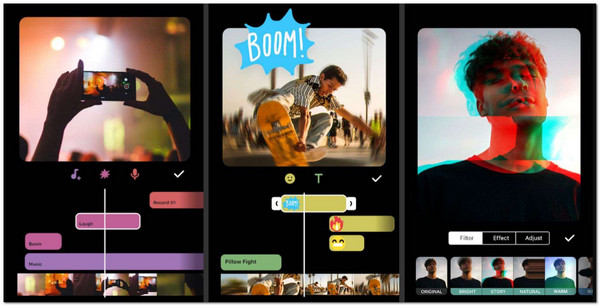
- Плюсы
- Поддерживает интеграцию с Google Диском.
- Обеспечение профессионального качества.
- Минусы
- Поддерживаются только некоторые основные и простые функции.
- Версия Pro с завышенной ценой.
6. Видеоредактор Quik
Это приложение лучше всего подходит для новичков в обрезке или редактировании видео. Это самый простой способ насладиться редактированием и созданием видеофайлов. Кроме того, этот бесплатный видеотриммер содержит опцию HiLights, которую вы можете использовать для поиска основных моментов видео и быстрого его редактирования. Также доступно для Windows и iOS.
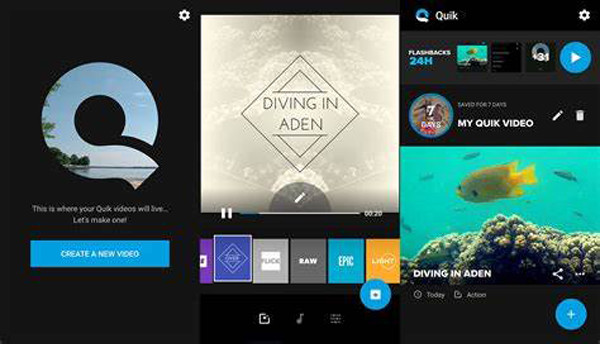
- Плюсы
- Он предлагает множество инструментов для обрезки видео.
- Легко обмениваться видеофайлами на популярных социальных платформах.
- Минусы
- Требует высокой системы.
- Отсутствующие функции в последнем обновлении.
Часто задаваемые вопросы о лучших инструментах для обрезки и обрезки видео
-
1. В чем разница между обрезкой видео и нарезкой видео?
Разница между ними заключается в том, что обрезка видео обрезает начало и конец видео. Во время нарезки видео вам необходимо отрезать ненужные части видео и любое место в видеофайле.
-
2. Влияет ли обрезка на качество видео?
В некоторых случаях да, особенно если используемое вами приложение или инструмент не позволяет настраивать битрейт или разрешение. Но с лучшим видеотриммером - AnyRec Video Converter, это не проблема, так как это даст вам полный контроль над обрезкой.
-
3. Могу ли я использовать VLC для обрезки видео?
да. VLC — это мультимедийный проигрыватель, который открывает и воспроизводит любые аудио- и видеофайлы, но у него также есть видеотриммер, который вы можете увидеть в меню «Вид» на вкладке «Дополнительные элементы управления». Появятся кнопки записи, просто воспроизведите видео и укажите часть, которую вы хотите обрезать. После этого просто нажмите красную кнопку.
Заключение
Обрезать видео проще, если вы знаете лучший бесплатный видеотриммер для вас. Хотя мы предполагаем, что не все приложения и инструменты, включенные в этот пост, вам подходят, AnyRec Video Converter является обязательным для всех. В этом инструменте есть все инструменты редактирования, которые вы можете использовать даже в бесплатной пробной версии, так что попробуйте прямо сейчас!
Безопасная загрузка
Безопасная загрузка
